티스토리 뷰
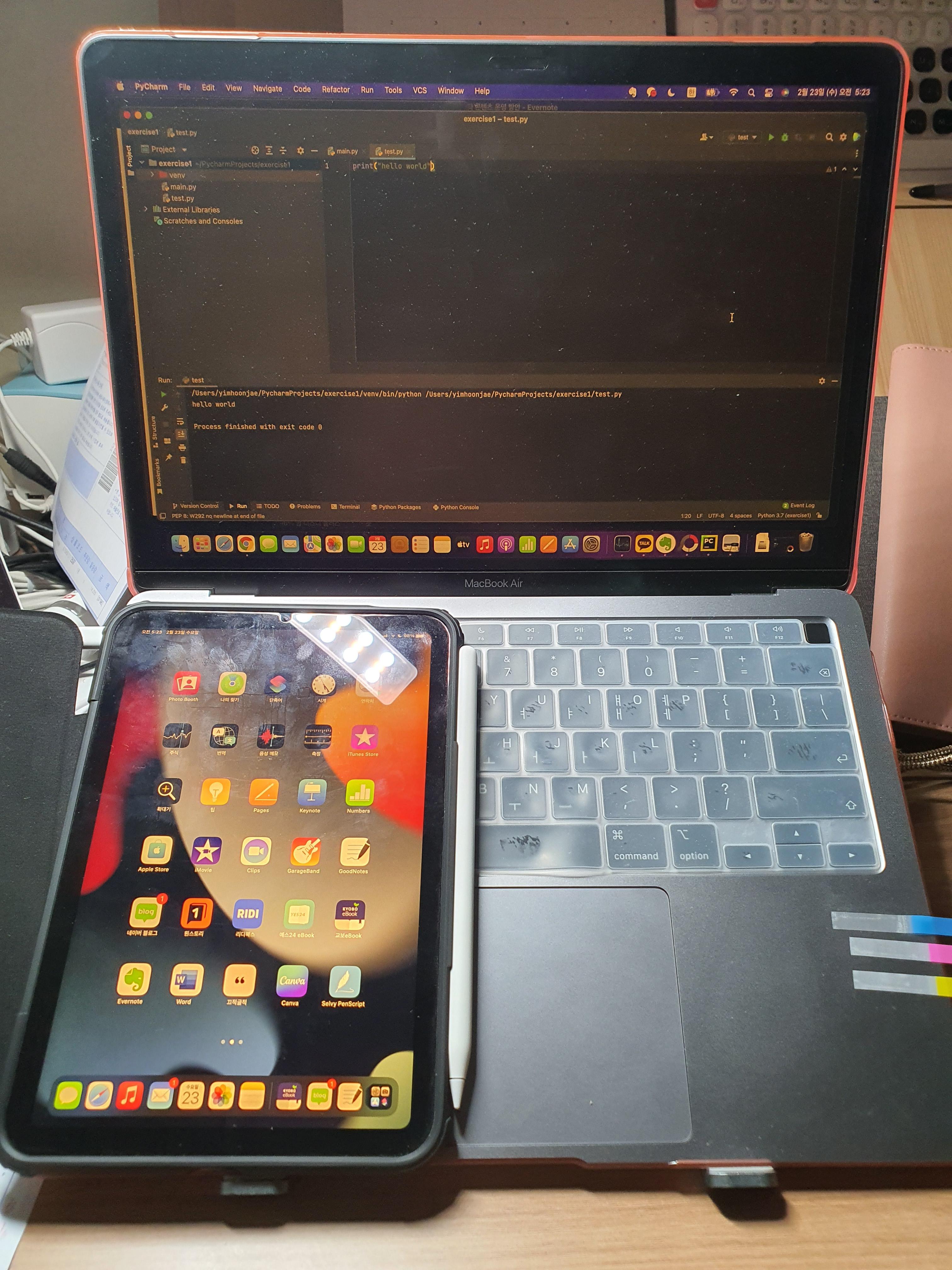
여러분의 소중한 시간을 줄여줄 수 있는 방법!
시간은 무엇과도 바꿀 수 없습니다.
특히 단순 업무 자동화 관련하여 쉽게 배우면서도 효율이 높은 방법은 바로~
파이썬(Python)으로 코딩해서 여러분만의 자동화 프로그램을 만드는 것입니다.
반도체 이슈도 있고 맥북에어 M1이 가성비로 출시되었기 때문에 맥북을 구매하시는 분들도 많아지고 있습니다. 오늘은 윈도 노트북이 아닌 맥북에 파이썬과 파이참(Pycharm)을 설치하는 방법을 살펴보겠습니다. 천천히 따라오시면 매우 쉬우니 절차대로 따라오세요.
여러분의 소중한 1시간을 절약할 수 있습니다.
파이썬 다운로드 1단계 - 파이썬 다운로드 페이지 접속
아래 링크로 들어갑니다.
https://www.python.org/downloads/release/python-375/
Python Release Python 3.7.5
The official home of the Python Programming Language
www.python.org
파이썬 버전은 여러가지가 있습니다. 파이썬 버전이 높다고 해서 기능이 더 좋은 것은 아닙니다.
그래서 가장 버그가 적고 안정성이 좋은 3.7.5 버전을 다운로드하여주세요.
위의 링크페이지에서 조금만 스크롤을 내려주시면 아래 사진처럼 Files가 보입니다.
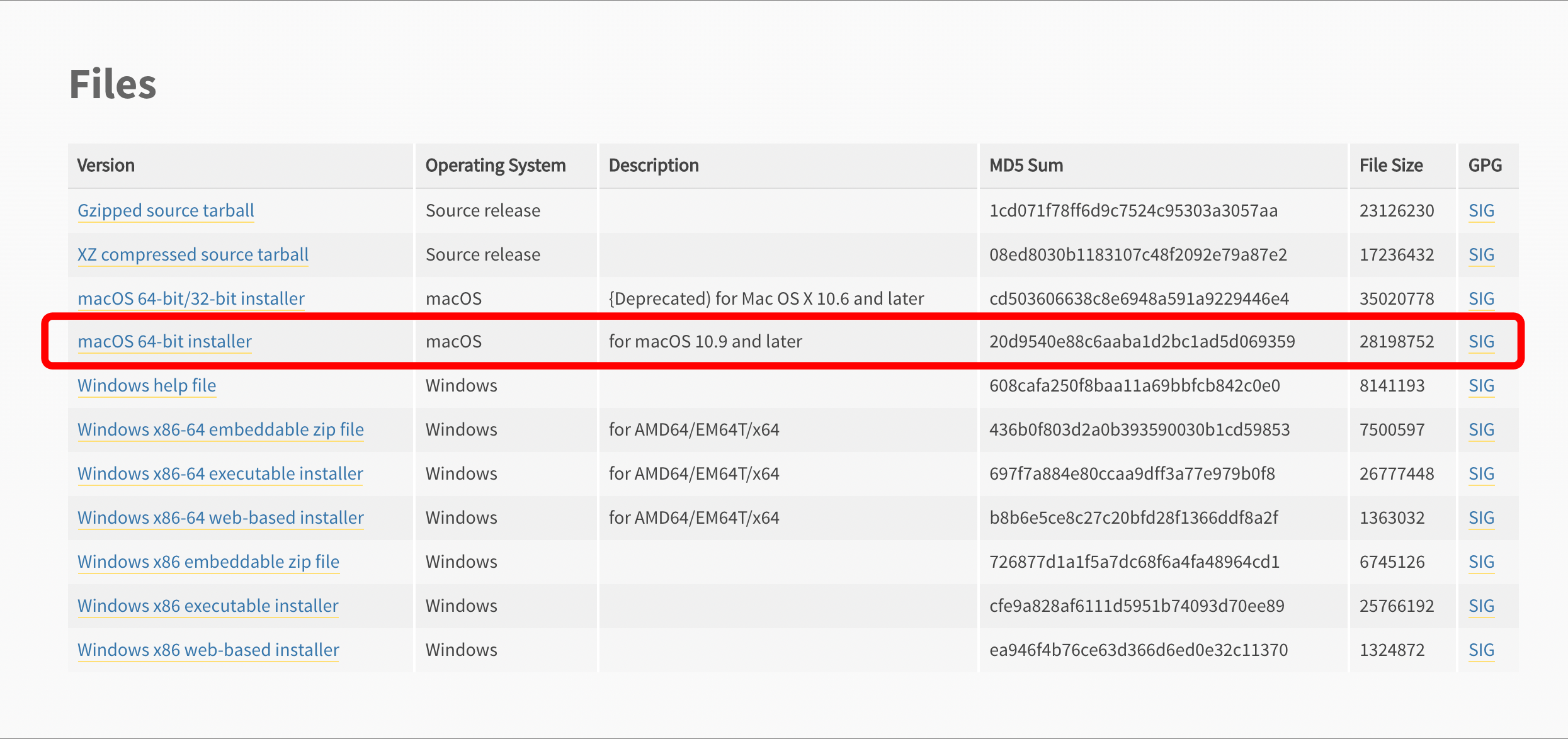
자신의 맥 os에 맞게 다운로드해주세요. 맥북에어 m1은 업데이트를 다 하셨다면 가장 최신 버전이 12.1(Monterey)입니다. 적색으로 표시된 부분을 다운로드해주세요.
맥북에 파이썬(Python) 설치 과정
다운로드가 완료되면 좌측 하단이나 파인더에서 더블클릭해주세요. 아래와 같은 메시지가 나옵니다. 계속을 눌러줍니다.

읽어보기에도 계속을 눌러줍니다.
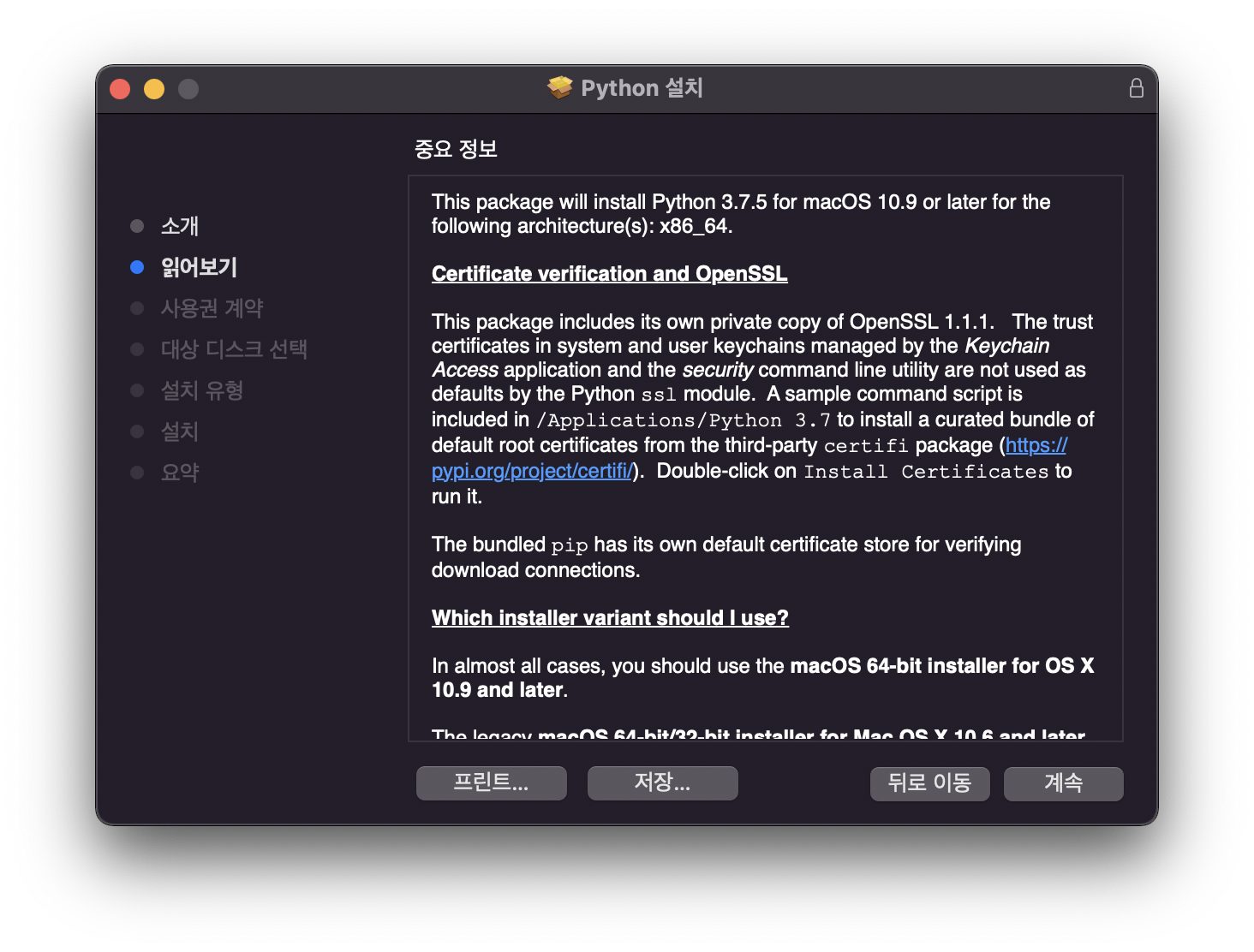
사용권 계약에서도 계속을 눌러줍니다.
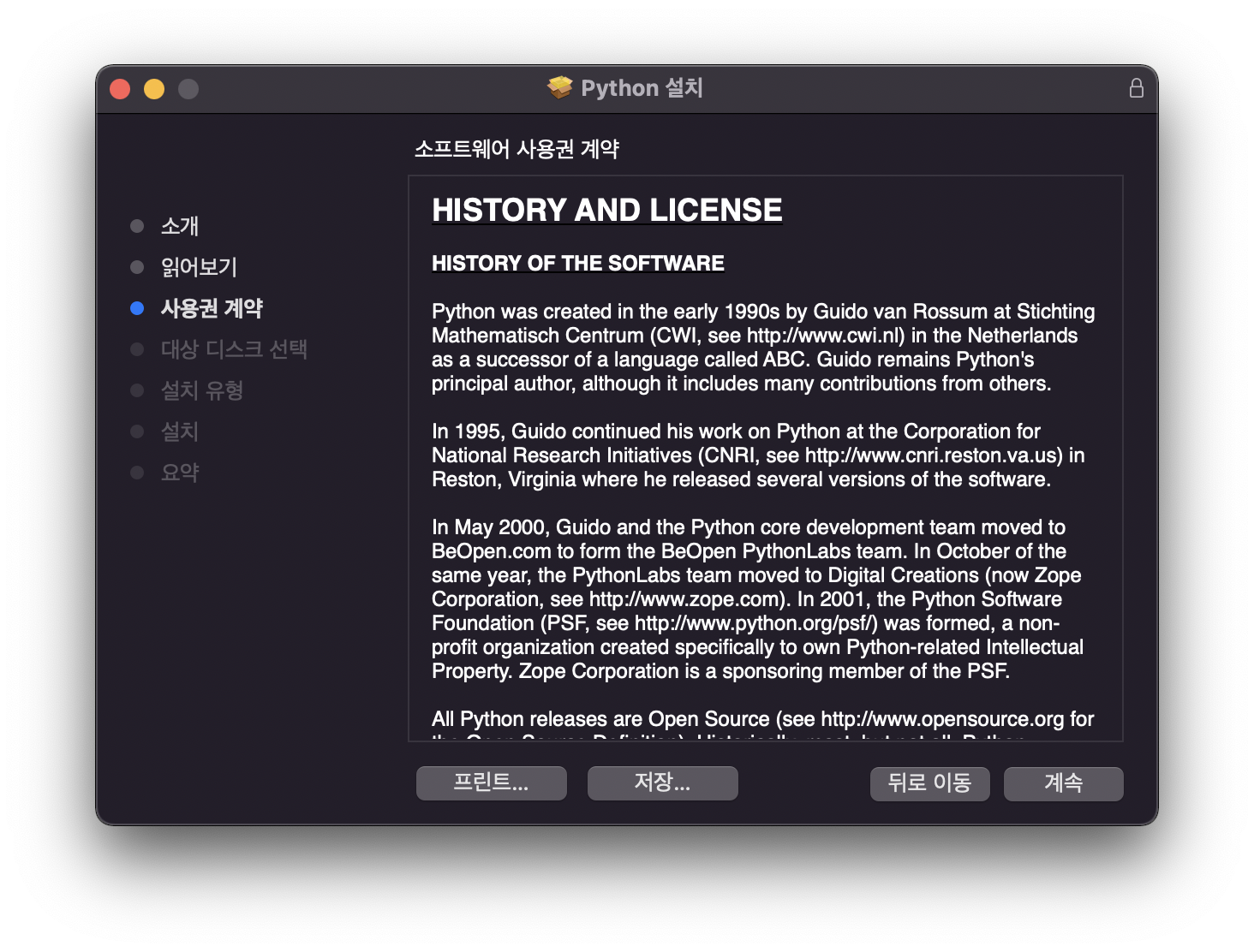
파이썬(Python)은 무료 소프트웨어이지만 소프트웨어 사용권 계약 약관에 동의해주세요.
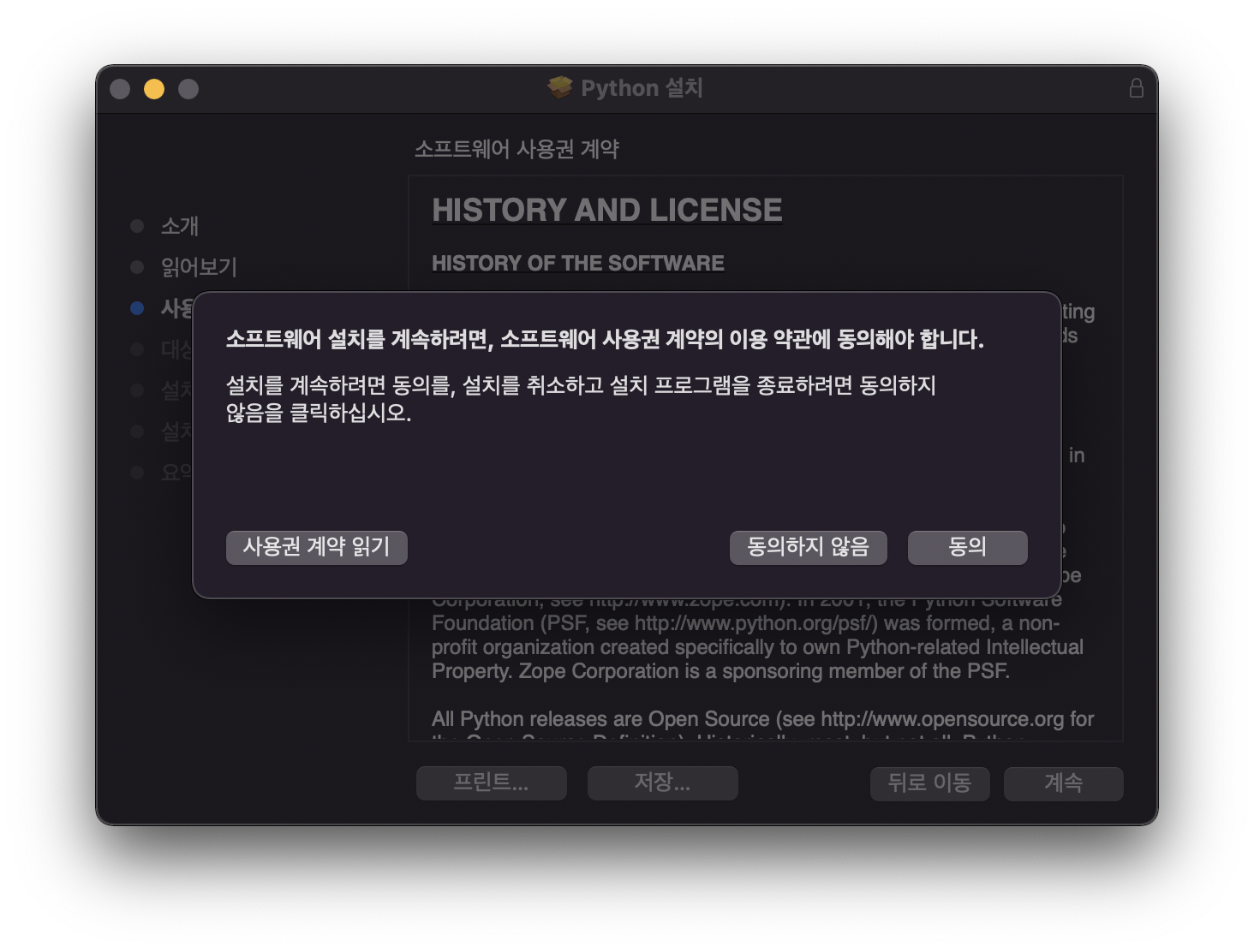
맥북에서 원하는 설치 위치가 있으시면 변경을 눌러서 설정해주세요. 필자는 그냥 기본 설정으로 설치했습니다.
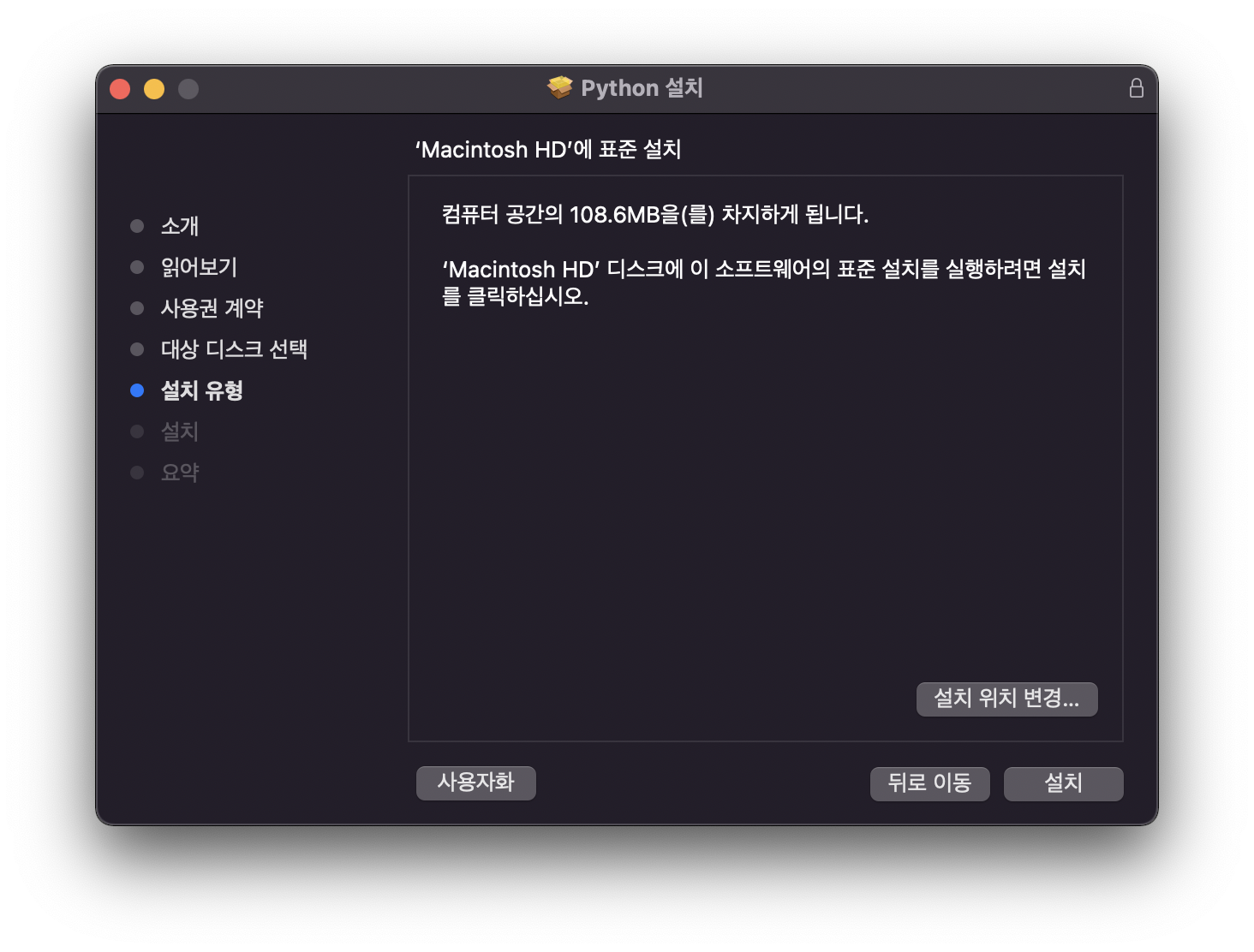
드디어 맥북에 파이썬이 설치가 완료되었습니다. 앱에서 다음과 같은 화면을 보실 수 있습니다.
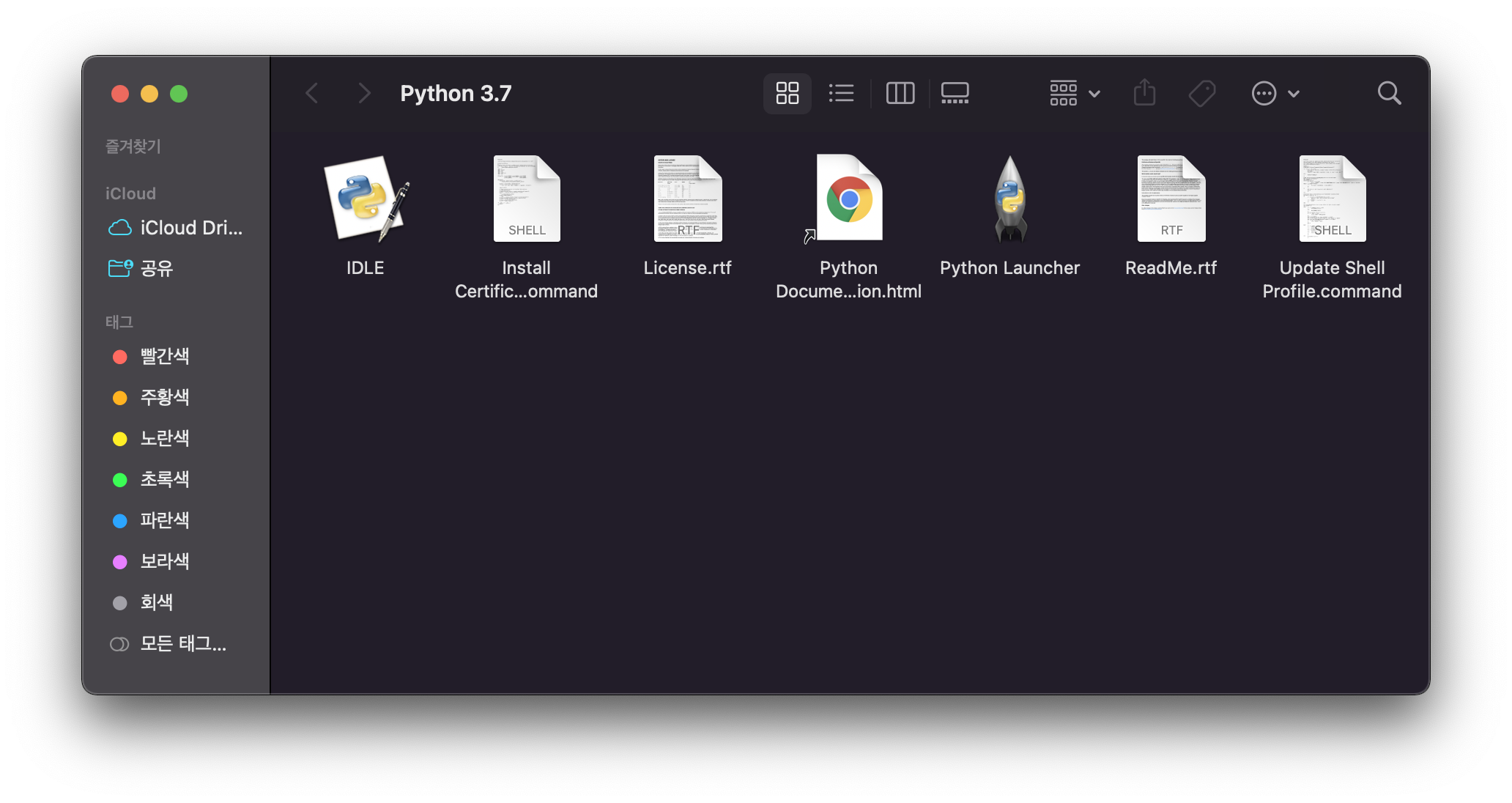
맥북에 파이참(Phcharm) 설치하기
파이참은 파이썬 코딩을 편하게 하도록 도와주는 일종의 도구입니다. 아래 링크로 들어가서 Commnity 버전을 다운로드합니다.
Download PyCharm: Python IDE for Professional Developers by JetBrains
Download PyCharm: Python IDE for Professional Developers by JetBrains
Download the latest version of PyCharm for Windows, macOS or Linux.
www.jetbrains.com
맥북 M1은. dmg 파일을 선택할 때 Apple slicon을 선택해주세요.
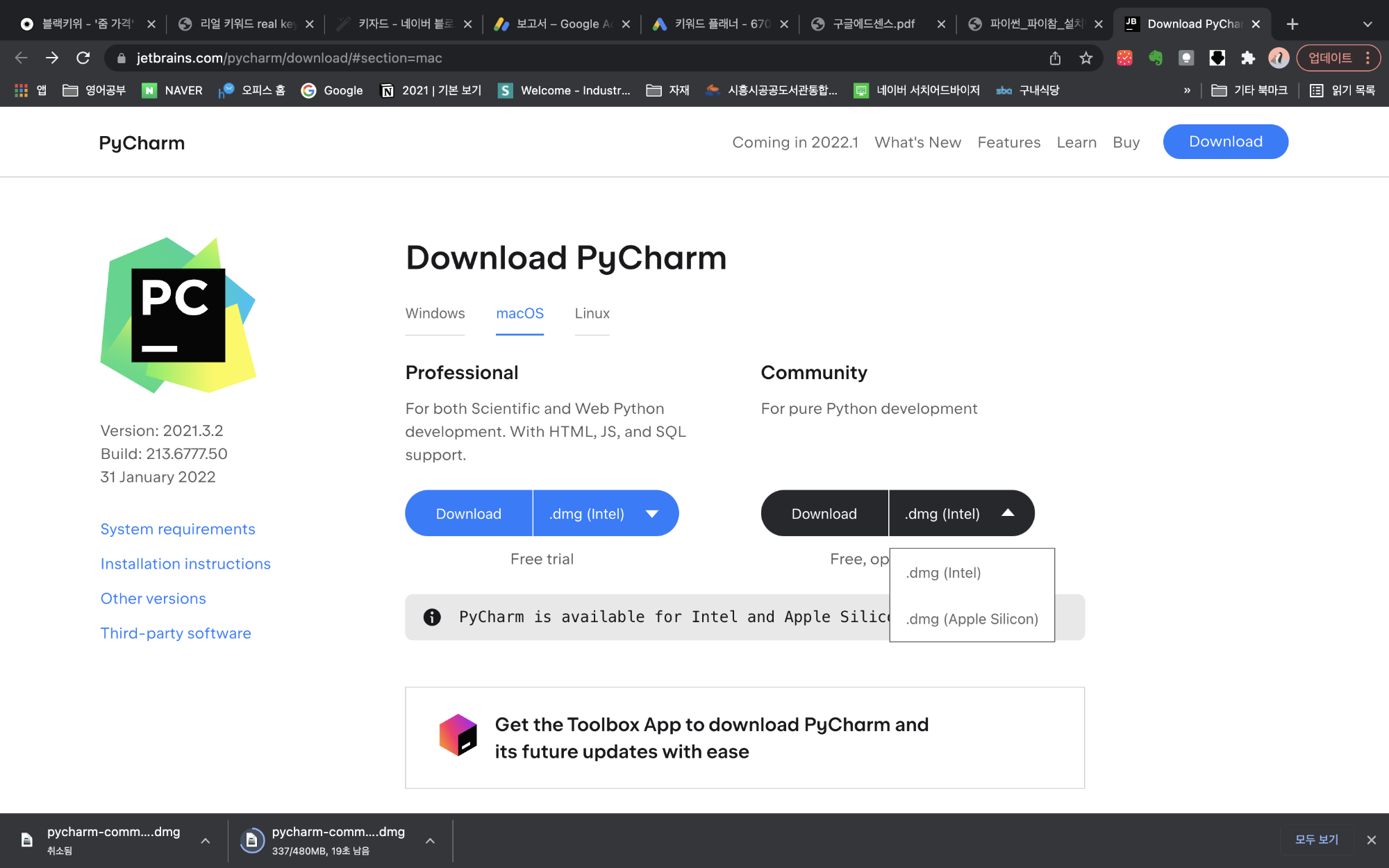
다운로드가 완료되면 더블클릭해주세요. 아래와 같은 화면이 나옵니다. Pycharm CE를 클릭해주세요.
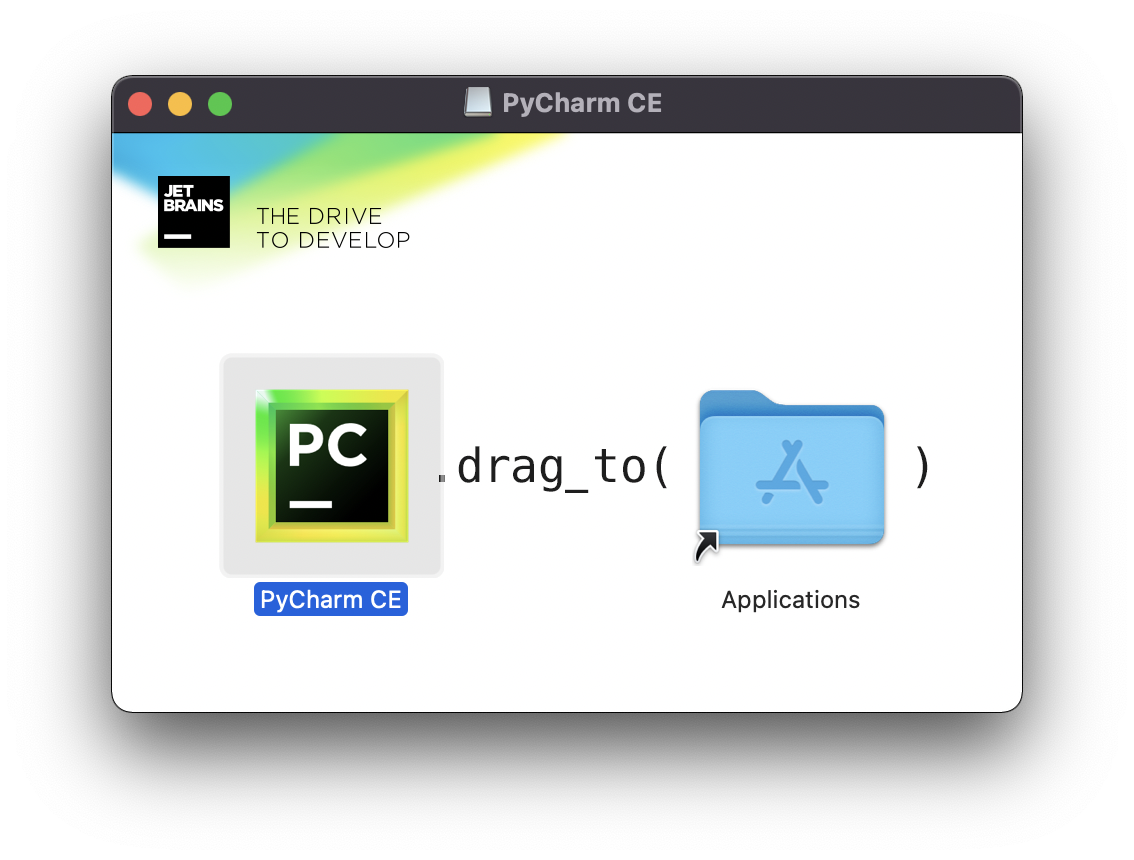
사용자 동의를 체크해주세요. 그리고 Continue를 눌러줍니다.
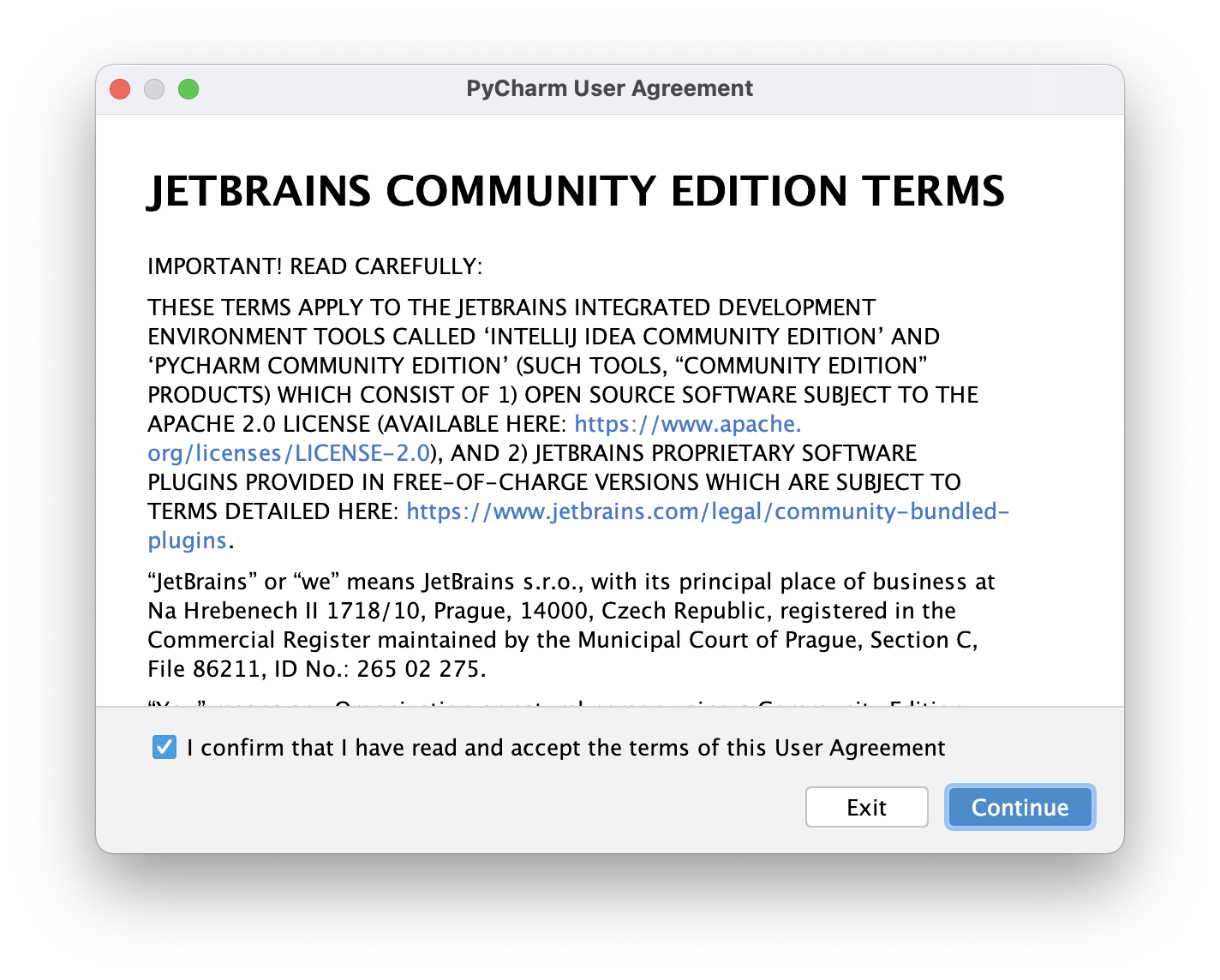
파이참이 설치되면 다음과 같은 화면을 볼 수 있습니다.
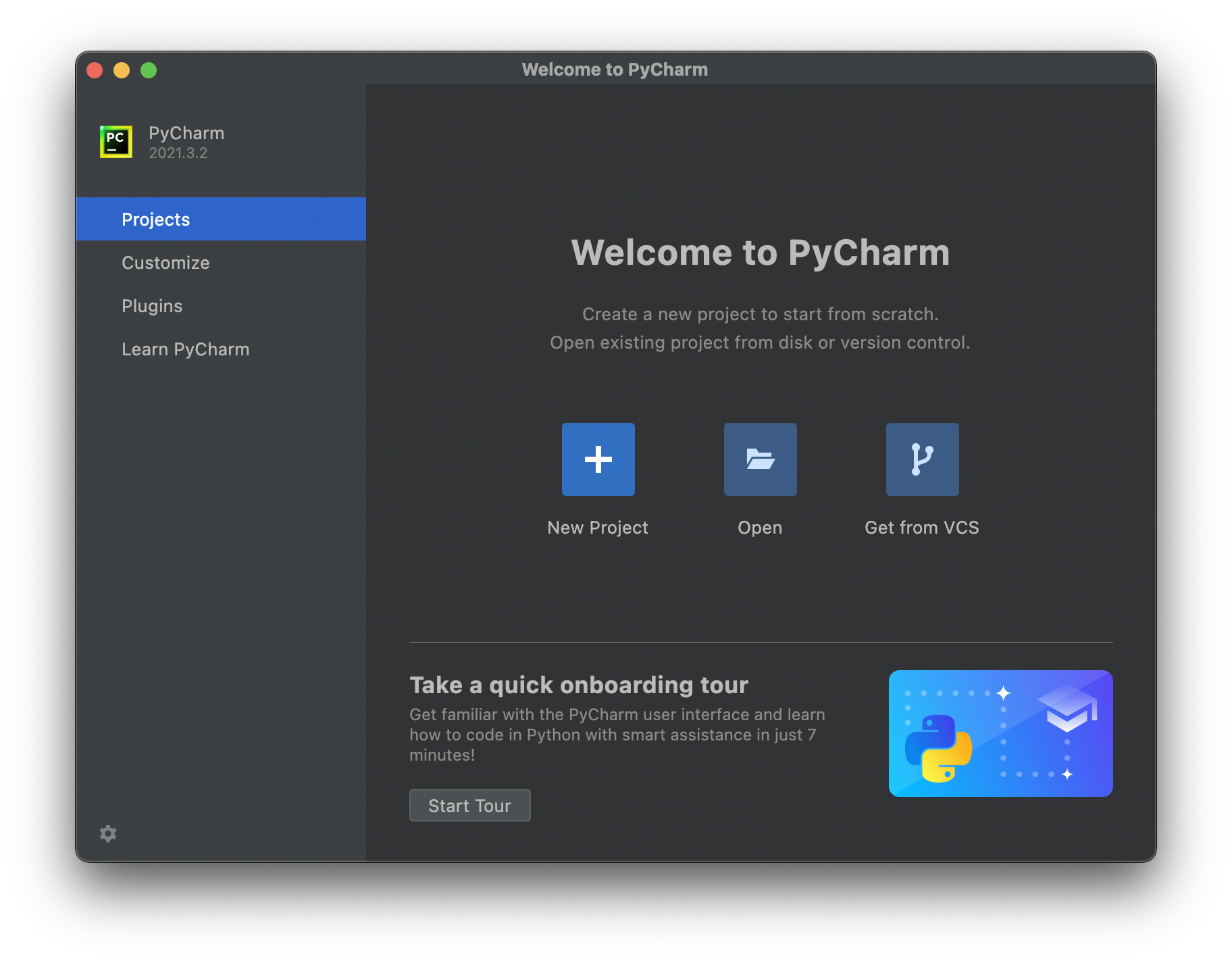
New projcet를 클릭하시고 아래 사진처럼 project 이름을 써주세요. 필자는 exercise1으로 해보았습니다.
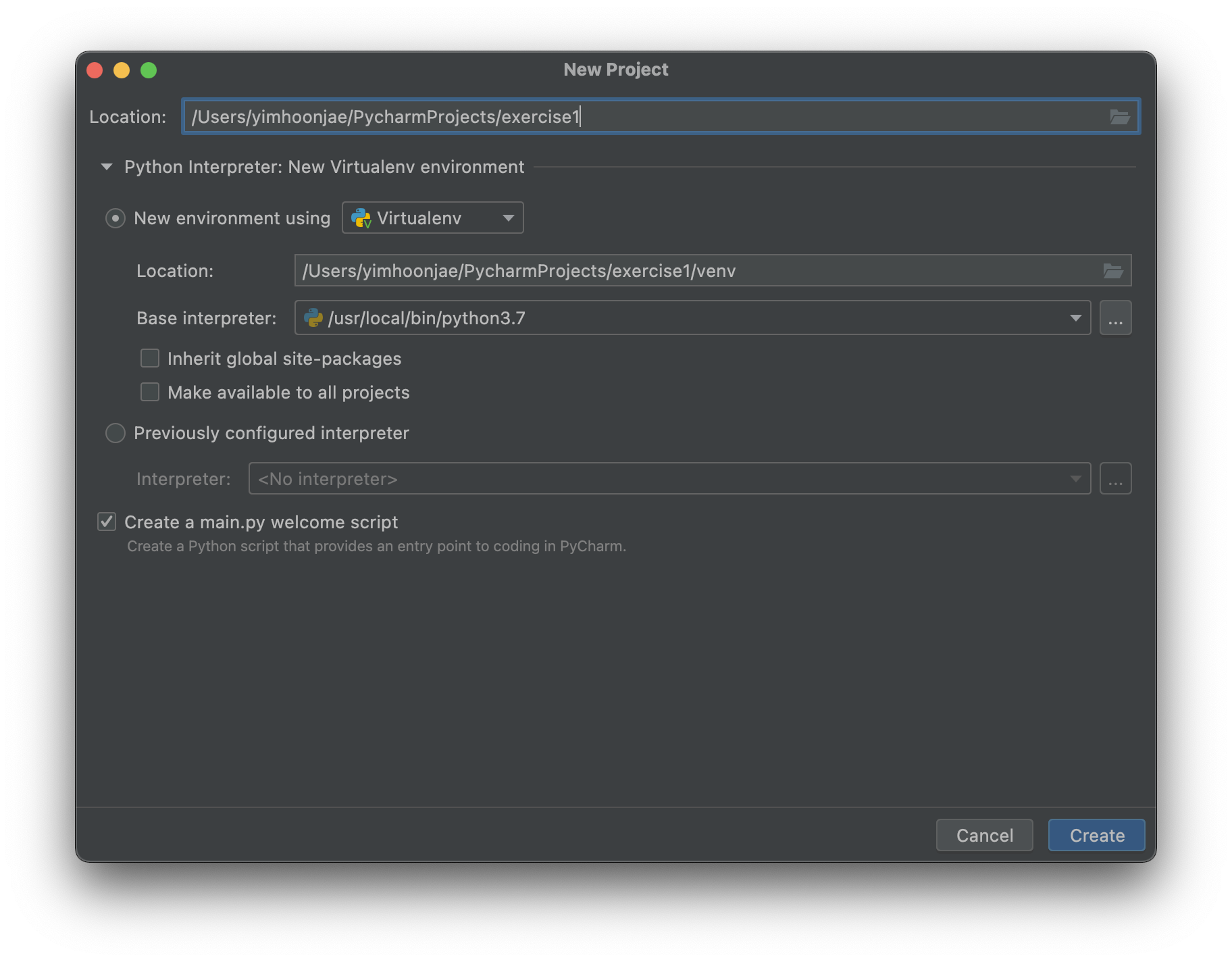
아래 사진처럼 좌측 프로젝트 폴더 이름(exercise1) 위에서 마우스 우클릭 - New - Python File을 순서대로 눌러줍니다. New Python file name은 test로 입력해주세요.
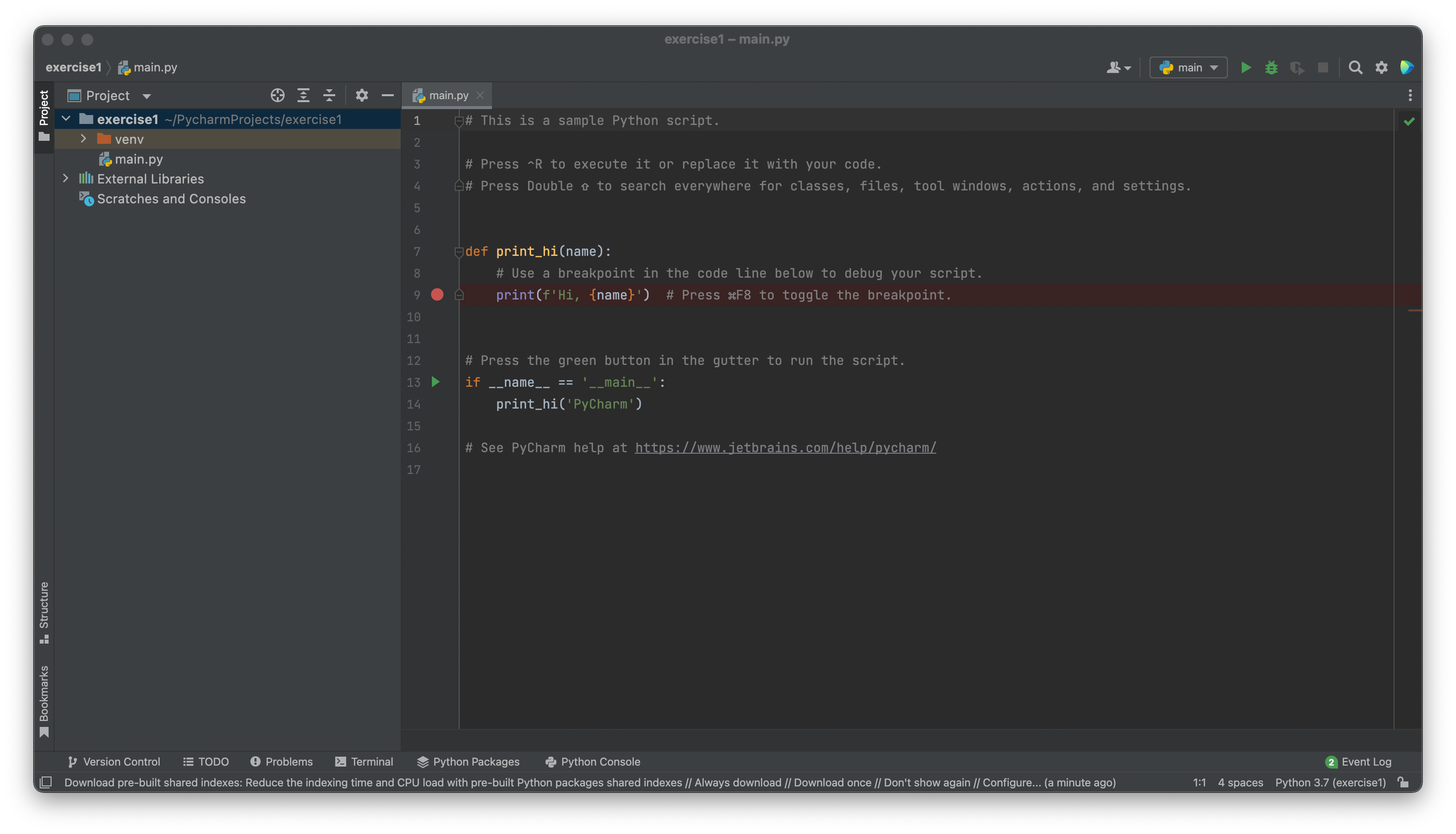

좌측에 test. py 파일이 생긴 것을 볼 수 있습니다.
Test. py를 클릭하시고 우측에 print("Hello World")라고 입력합니다.
그리고 Ctl+shift+R을 눌러줍니다. 그러면 실행이 되어 하단 창에 Hello Wolrd
process finished with exid code 0 이 표시되면 올바르게 설치가 완료된 것입니다.

이제 파이썬으로 코딩할 수 있는 모든 준비가 끝났습니다.
정리하며
단순 업무 자동화 코딩을 위해 파이썬(Python) 및 파이참(Pycharm)을 설치했습니다. 다음 시간에 자동화 관련된 프로그램을 올려보도록 하겠습니다. 많은 도움이 되셨기를 바랍니다.
긴 글 읽어주셔서 감사합니다.
함께 보면 좋은 글들 :
당신만 몰랐던 아웃룩 예약메일 보내는 꿀팁
아웃룩을 이용하면 예약 메일을 보내는 칸이 활성화되어 있지 않습니다. 그래서 기능이 없는 것으로 오해하고 사용하지 않고 있었습니다. 하지만 기능이 안보이게 숨어 있었습니다. 어떻게 MS
ycaon.tistory.com
중국산 핵가성비 애플펜슬 펜촉의 비밀 (아이패드미니6, 알리익스프레스)
중국산 핵가성비 애플펜슬 펜촉의 비밀 (아이패드미니6, 알리익스프레스)
애플 아이패드 사용자라면 누구나 사용하고 있는 애플 펜슬! 갤럭시 노트에서 펜을 먼저 만들었지만, 애플의 감성과 기술이 만나 더욱 삼성을 뛰어넘었습니다. 하지만 액세서리 가격이 비싼 단
ycaon.tistory.com
의외로 모르는 맥북줌(맥북 zoom) 설치방법 그리고 줌 결제 가격
의외로 모르는 맥북줌(맥북 zoom) 설치방법 그리고 줌 결제 가격
맥북에어 M1에서 줌을 설치해볼까? 이런 왜 앱스토어에 안 나오지? 설치했는데 줌(zoom) 미팅이 아닌 비슷한 아이콘이라 낚였습니다. 그냥 아이패드로 줌을 사용할까? 하지만 집에서 줌 미팅으로
ycaon.tistory.com